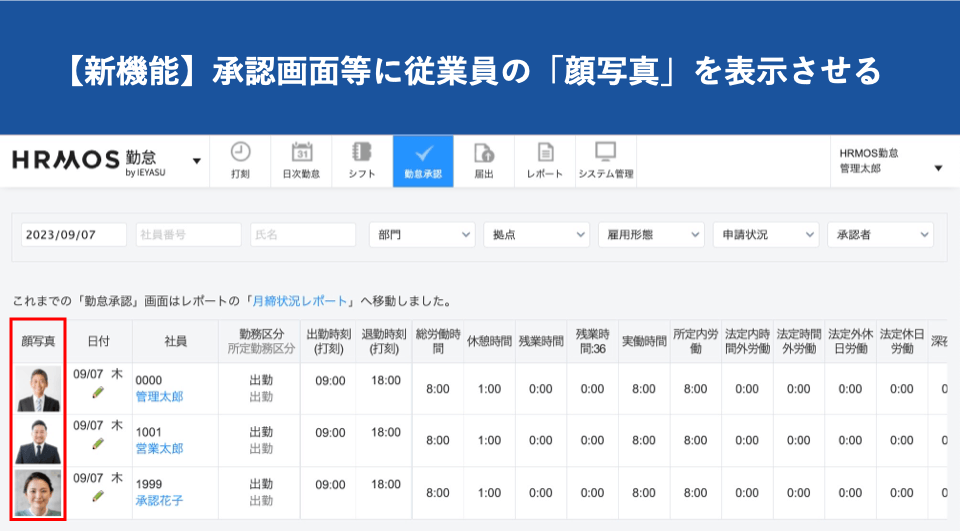
いつもハーモス勤怠をご利用いただきありがとうございます。
クラウド勤怠管理システム ハーモス勤怠は、新しく「顔写真」の表示/非表示を選択する項目を追加いたしました。
顔写真を登録しておくと、日次勤怠画面や勤怠承認画面等に従業員の顔写真が表示されるようになります。
目次
従業員名の横に「顔写真」を表示
顔写真を表示するように設定し、従業員の顔写真を登録すると、以下5つの画面の従業員名の横に顔写真が表示されるようになります。
【表示画面】
- 日次勤怠
- 勤怠承認
- 届出(承認画面)
- 月締状況レポート
- システム管理>社員画面
▼日次勤怠画面
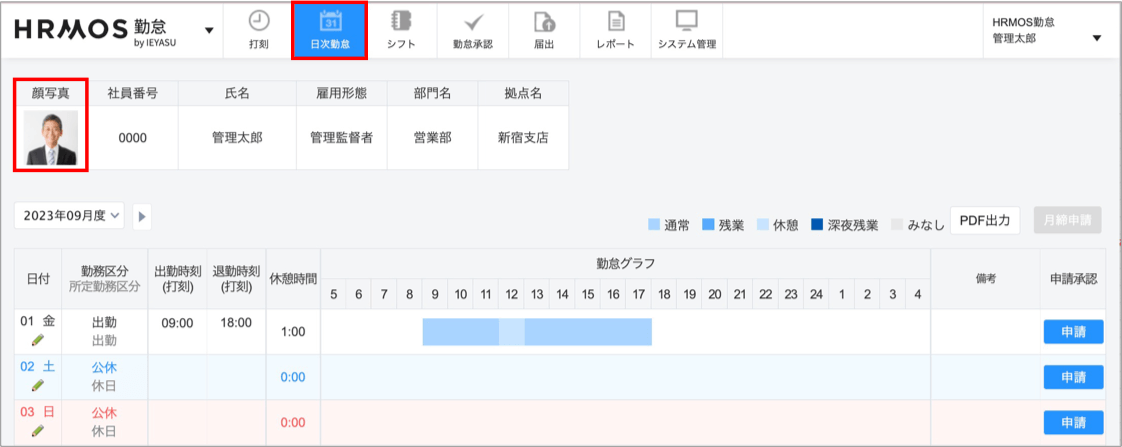
▼勤怠承認画面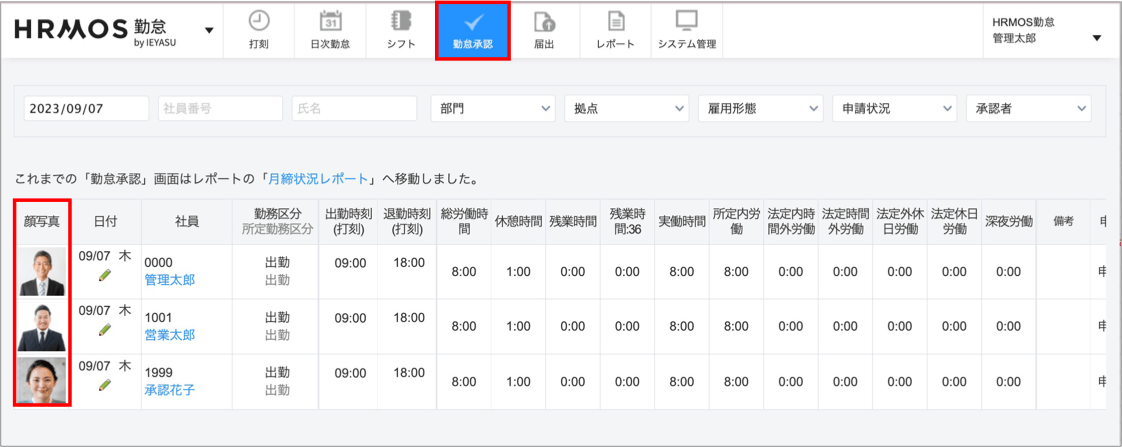
▼届出>承認画面 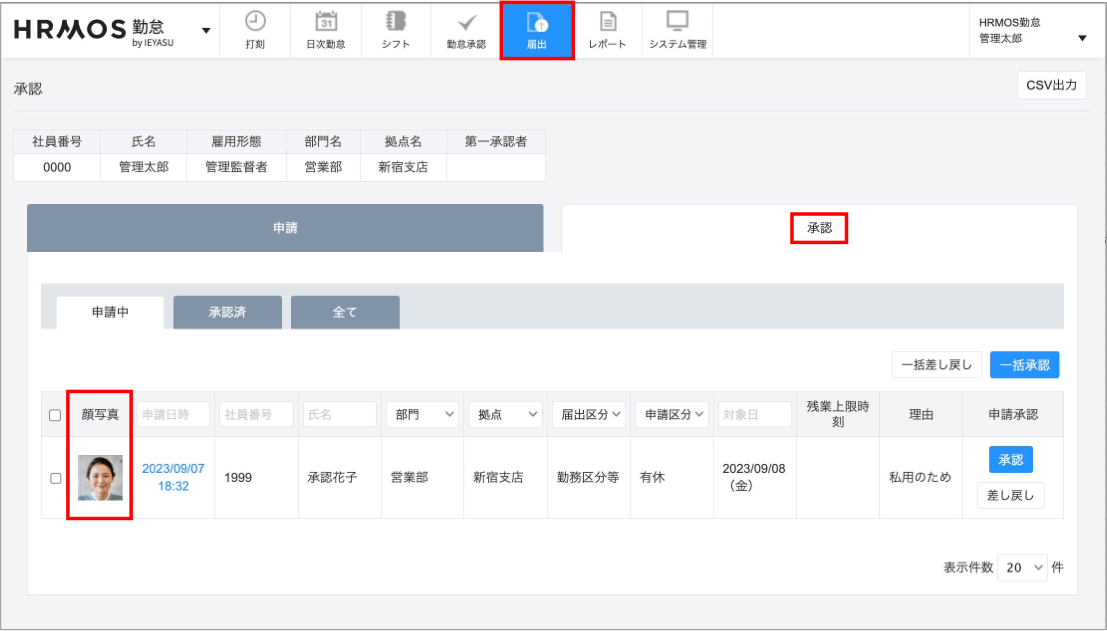
▼レポート>月締承認レポート画面

▼システム管理>社員画面 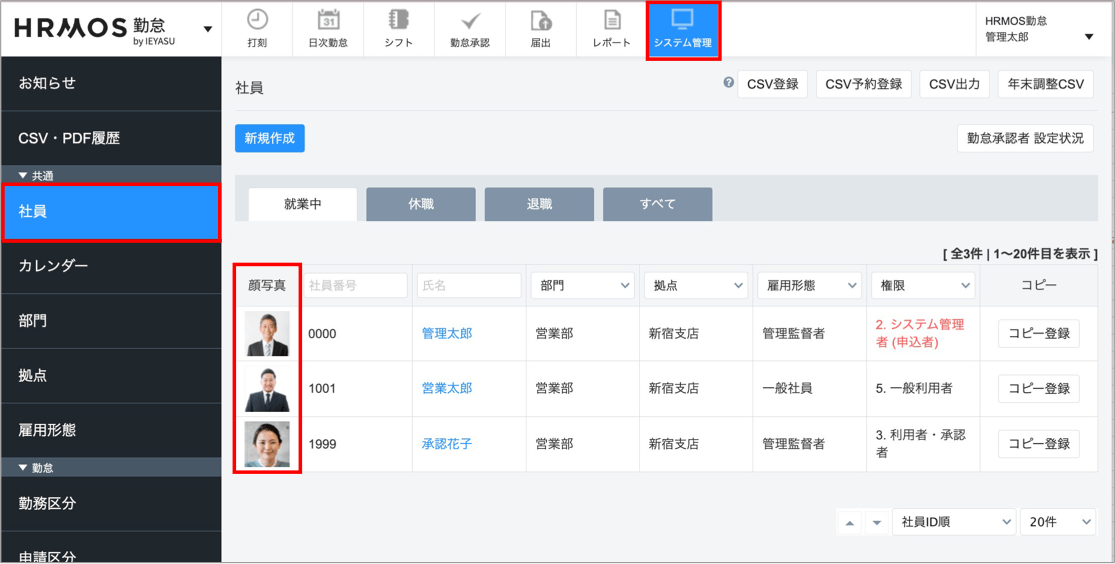
「顔写真」の設定方法
設定①システム設定画面で機能をONに
[システム管理>システム設定]画面で、「顔写真:表示する」と設定すると、従業員名の横に顔写真が表示されるようになります。

設定②社員画面より「顔写真」を登録
システム管理者が社員の顔写真を登録
[システム管理>社員]画面より、各従業員の顔写真を登録してください。

利用者が自分の顔写真を登録
または、社員自身で顔写真を設定することも可能です。その場合は、画面右上の[アカウント設定>プロフィールタブ]画面より、自身の顔写真を登録してください。

以上で設定は完了です。
今後も皆様からのご要望をもとに機能拡張を進めて参ります
今後も皆様からのご要望をもとに機能拡張を進めて参ります。
是非「無料の勤怠管理システム ハーモス勤怠」ご利用いただき、皆様からのフィードバックを頂戴できれば幸いです。






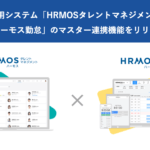



.pptx-26-150x150.jpg)
.pptx-13-150x150.png)
.pptx-9-150x150.jpg)












